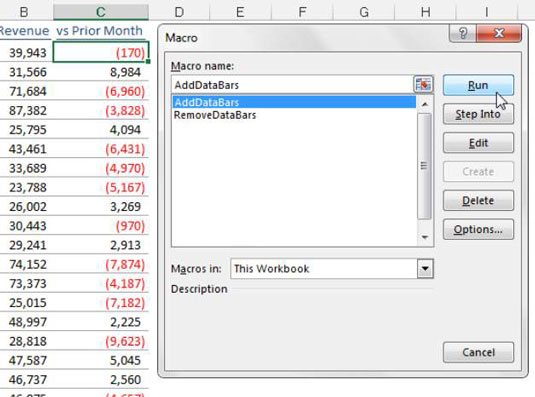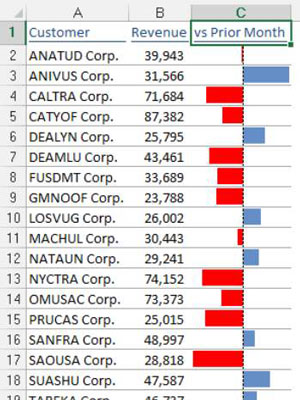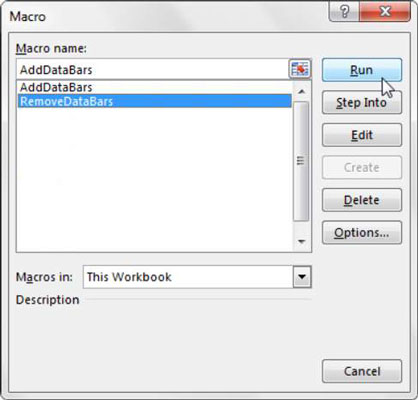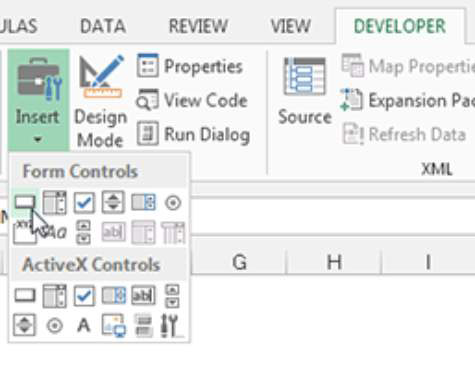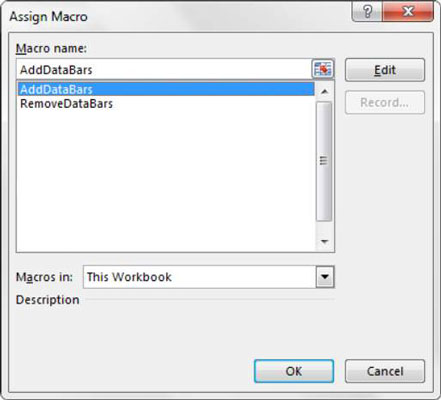Макрои су веома корисни за ваше Екцел контролне табле и извештаје. Да бисте видели своје макрое у акцији, изаберите команду Макрои на картици Програмер. Појављује се оквир за дијалог приказан на овој слици, који вам омогућава да изаберете макро који желите да покренете. Изаберите макро АддДатаБарс и кликните на дугме Покрени.
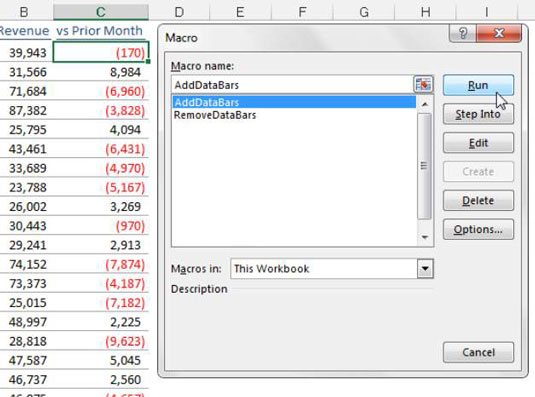
Ако све прође како треба, макро репродукује ваше радње на Т и примењује траке података како је дизајнирано; види следећу слику.
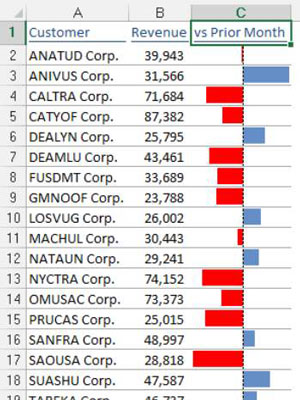
Сада можете поново позвати дијалог Макро и тестирати макро РемовеДатаБарс приказан на следећој слици.
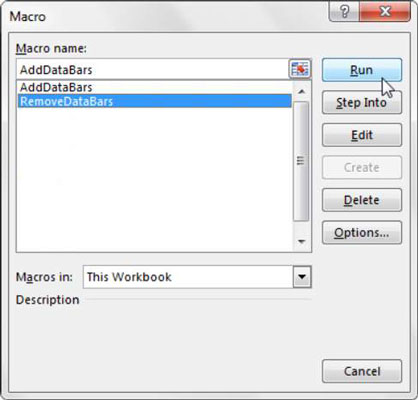
Када креирате макрое, желите да својој публици дате јасан и лак начин да покрене сваки макро. Дугме, које се користи директно на контролној табли или извештају, може да обезбеди једноставан, али ефикасан кориснички интерфејс.
Контроле Екцел обрасца вам омогућавају да креирате корисничке интерфејсе директно на радним листовима, поједностављујући рад вашим корисницима. Контроле обрасца се крећу од дугмади (најчешће коришћене контроле) до трака за померање и поља за потврду.
За макро, можете да поставите контролу обрасца у радни лист, а затим да му доделите тај макро — то јест, макро који сте већ снимили. Када се контроли додели макро, тај макро се извршава или репродукује сваки пут када се кликне на контролу.
Пратите ове кораке да бисте креирали дугмад за своје макрое:
Кликните на падајућу листу Уметање испод картице Програмер.
Изаберите контролу Образац дугмета, као што је приказано на овој слици.
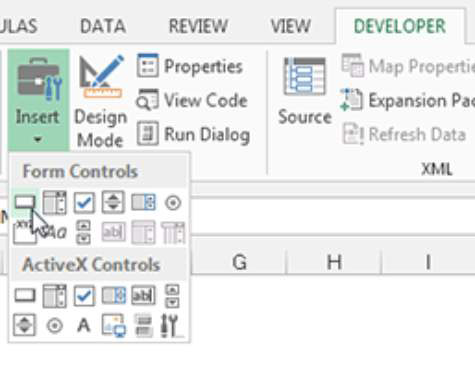
Кликните на локацију на коју желите да поставите дугме.
Када спустите контролу дугмета у радни лист, отвара се дијалог Додели макро, као што је приказано на следећој слици, и тражи од вас да доделите макро овом дугмету.
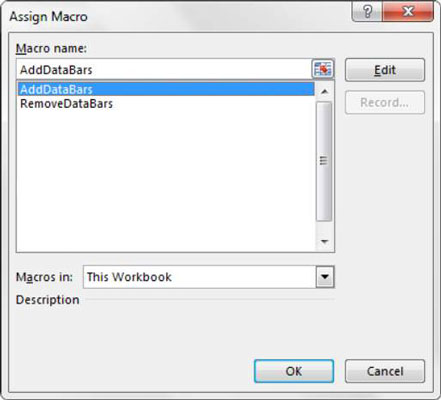
Изаберите макро који желите да доделите (на слици је „АддДатаБарс“) и кликните на ОК.
Поновите кораке од 1 до 4 за све друге макрое.
Дугмад која креирате долазе са подразумеваним именом, као што је Буттон3. Да бисте преименовали дугме, кликните десним тастером миша на дугме, а затим кликните на постојеће име. Затим можете избрисати постојеће име и заменити га именом по вашем избору.
Имајте на уму да све контроле у менију Контроле обрасца функционишу на исти начин као и командно дугме, тако што додељујете макро за покретање када је контрола изабрана.